
Você tem uma coleção enorme de DVDs que estão acumulando poeira no sótão? Em seguida, você pode considerar a conversão desses DVDs em arquivos digitais para se certificar de que ainda os mantém intactos. Ou você pode querer assistir ao conteúdo de seus DVDs em seu laptop que não tenha uma unidade de disco óptico.
Seja qual for o motivo, parece que converter seu DVD em arquivos digitais e, em seguida, transferi-lo para um USB ou disco rígido é prático. É uma ótima maneira de garantir que você tenha uma cópia de seus filmes e séries. Além disso, você pode transferi-lo para uma unidade USB para assisti-lo em qualquer laptop que desejar.

Neste artigo, vamos nos aprofundar nos princípios básicos de como transferir DVD para USB. Ensinaremos como fazer isso por meio de uma série de etapas. Desta forma, você não ficará confuso sobre como converter seu DVD em arquivos digitais e transferi-lo para um drive USB. Vamos começar.
Guia de conteúdoParte 1: Coisas que você precisa para ripar discos de DVDParte 2: etapas sobre como transferir DVD para USBParte 3: Para finalizar tudo
Antes de começarmos a ensinar a você como converter seu Discos de DVD para arquivos digitais e transferi-los para um disco rígido ou USB, você precisa ter algumas coisas. Essas coisas são necessárias para que você seja capaz de fazer o que discutimos aqui:
Normalmente, se o DVD estiver protegido por direitos autorais, é ilegal copiar o DVD ao seu computador ou a qualquer outro dispositivo. Isso é verdade mesmo se você for o proprietário do DVD. Para ser claro, não estamos encorajando ou tolerando a ação de reprodução ilegal ou extração desses materiais protegidos por direitos autorais. No entanto, se você tem vídeos gravados por conta própria e colocados em DVDs, pode fazer o que quiser com eles. E isso significa que você também pode digitalizar e transferir DVD para USB.
Transferir seu DVD para USB é muito fácil. Você só precisa seguir algumas etapas principais para fazer isso. Primeiro, você deve copiar o DVD para um arquivo digital. Então, uma etapa opcional seria converter o arquivo de um formato para outro. Finalmente, você simplesmente transfere os arquivos do seu computador para o seu USB ou drive de disco externo. Vamos colocar isso em perspectiva:
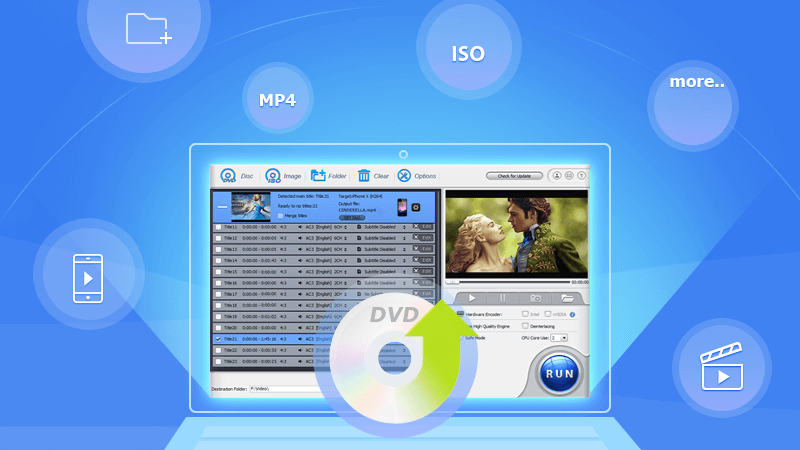
Existem vários softwares que você pode usar para converter seu disco de DVD em arquivos digitais. Neste guia, forneceremos etapas sobre como usar diferentes softwares para converter seus DVDs em arquivos que podem ser usados em seu computador. Continue lendo para aprender mais.
Método 01: Como ripar discos de DVD com MakeMKV
Abaixo estão as etapas para ripar seus discos de DVD com MakeMKV:
Etapa a: Baixar MakeMKV e instale o aplicativo em seu computador.
Etapa b: inicie o aplicativo. Em seguida, insira o disco DVD na unidade óptica. Espere até que MakeMKV reconheça o disco DVD.
Etapa c: Assim que o disco for reconhecido, pressione o ícone que se parece com uma unidade de disco para prosseguir com as próximas etapas.
Etapa d: Agora, o MakeMKV mostrará vários segmentos ou capítulos do DVD que você pode realmente extrair. Marque as caixas que deseja converter em arquivos digitais. Desmarque os que você não deseja.
Etapa e: Selecione uma saída ou arquivo de destino.
Etapa f: Pressione o botão “Make MKV” para iniciar o processo. Finalmente, espere até que todo o processo seja concluído.
Método 02: Como converter discos de DVD em arquivos digitais usando o travão de mão
Etapa a: Baixe o Handbrake de seu site oficial. Instale-o no seu computador, se necessário.
Etapa b: Lançar o travão de mão dentro do seu computador.
Etapa c: Selecione o arquivo que deseja extrair. Faça isso clicando no ícone do arquivo na interface de inicialização.
Etapa d: Clique no botão “Navegar”. Em seguida, escolha a pasta de saída ou destino onde deseja que o arquivo do disco de DVD copiado seja armazenado. Em seguida, pressione “Salvar”.
Etapa e: Clique em “Iniciar Codificação” na parte superior para iniciar o processo de extração. Espere até que esteja completo.
Agora, esta é uma etapa opcional neste guia para DVD para USB. Nesta etapa, você deve converter seus arquivos digitais de DVD para outros formatos de arquivo. Para isso, você pode usar DumpMedia Conversor de vídeo
É uma ótima ferramenta que você pode usar para converter arquivos de vídeo e áudio de um formato para outro.
Você pode escolher o arquivo em sua unidade local e carregá-lo no software. Em seguida, escolha o formato de saída. Recomendamos que você escolha MP4 como formato de saída, pois é amplamente compatível com vários dispositivos. Em seguida, basta seguir as instruções na tela até que o processo de conversão seja concluído.
Finalmente, nesta etapa, você simplesmente precisa conectar seu stick USB no computador. Em seguida, vá para a pasta onde salvou o disco de DVD copiado ou onde colocou o arquivo de DVD convertido. Finalmente, se você deseja converter DVD para USB, basta copiar o arquivo e cole na unidade USB.

Neste artigo, ensinamos como transferir facilmente de DVD para USB. Existem três etapas principais para isso. Você deve seguir as etapas que descrevemos acima para transferir facilmente seus discos de DVD para o seu USB ou unidade de disco rígido externa. E quanto a você? Quais são as etapas que você segue para converter DVD para USB? Adoraríamos ouvir sua opinião sobre isso. Deixe-nos saber colocando seus comentários na seção abaixo.
